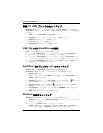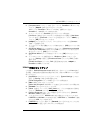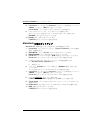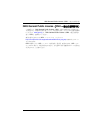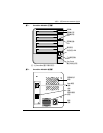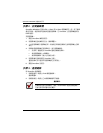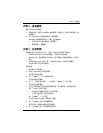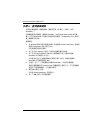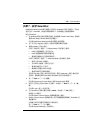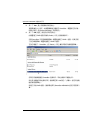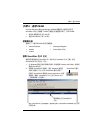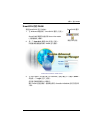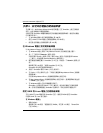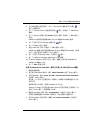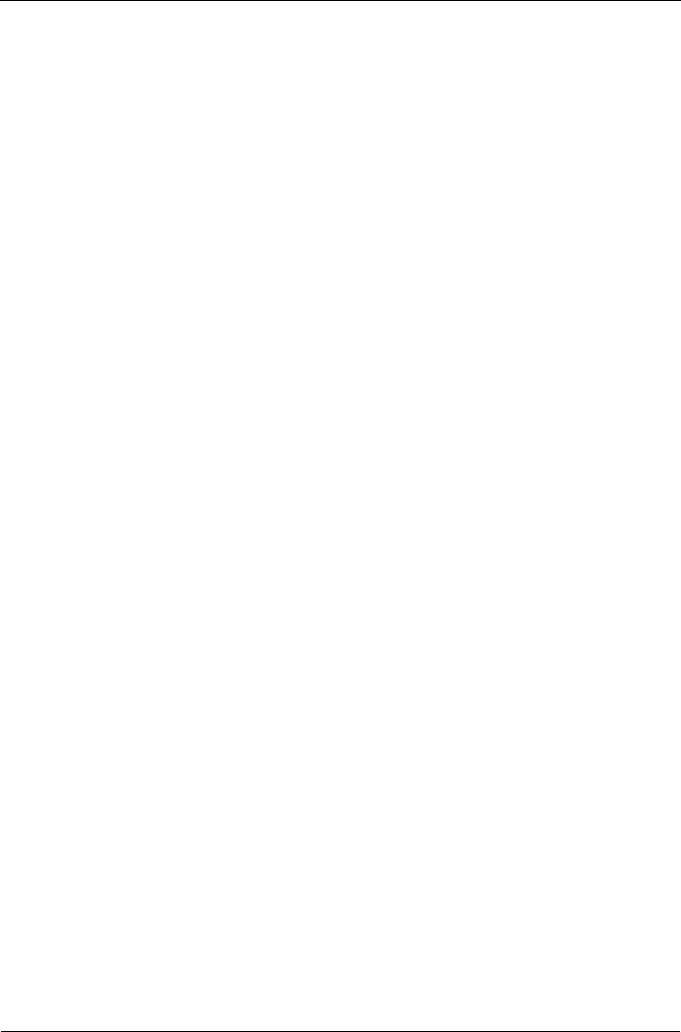
SmartStor NS4300N 快速安裝手冊
132
步驟
6
:選項選擇網路
如果您的電腦僅有一個網路連線,請跳至在第 133 頁的 「步驟 7:設定
SmartStor」。
如果電腦連接多條網路,應確保 SmartStor、NAS Setup Wizard (NAS 設定精
靈 ),以及 SmartSYNC 公用程式均連接相同的網路。Configuration Tool ( 設定工
具 ) 負責執行該功能。
選擇網路:
1. 從 Windows 開始功能表選擇程式集,然後選擇
Promise NAS Utility
,最後再
選擇
Configuration Tool
( 設定工具 )。
即出現變更系統設定畫面。
2. 從下拉式的 Language ( 語言 ) 功能表中選擇您偏好的語言。
3. 從下拉式的 Scan Network Interface ( 掃描網路介面 ) 功能表中選擇
SmartStor 所在網路的 IP 位址。
此功能表中的 IP 位址屬於電腦中的網路介面卡 (NIC)。請務必選擇與
SmartStor 所在網路連接的 NIC。
4. 可選的。 按一下 ... 按鈕瀏覽您希望與 SmartStor 一同使用的瀏覽器。
預設的瀏覽器顯示在 Browser Path ( 瀏覽器路徑 ) 欄位之中。只可在需要變
更使用不同的瀏覽器時,才可變更此設定。
5. 單按 OK ( 確定 ) 按鈕。
即出現 System Message ( 系統訊息 )。
6. 按一下 OK ( 確定 ) 完全網路選取。